win10文件所有权 Windows 10中如何获取文件或文件夹的所有权
更新时间:2023-12-29 18:05:47作者:xiaoliu
在Windows 10操作系统中,文件或文件夹的所有权对于管理和访问文件十分重要,有时我们可能会遇到一些权限问题,无法进行某些操作或访问特定的文件。为了解决这些问题,我们需要获取文件或文件夹的所有权。在本文中我们将探讨如何在Windows 10中获取文件或文件夹的所有权,以便更好地管理和操作我们的文件。无论是在个人使用还是在工作环境中,掌握这些技巧都将对我们的工作和生活产生积极的影响。
步骤如下:
1.右键单击要获取所有权的文件或文件夹,然后选择属性。
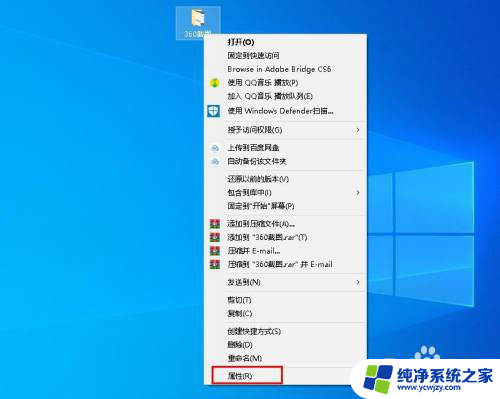
2.在属性表上,切换到“ 安全性”选项卡,然后单击“ 高级”。
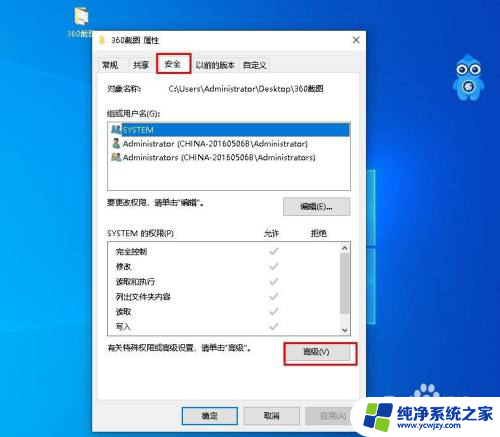
3.接下来,在“ 高级安全设置”窗口下,单击“ 所有者”旁边的“ 更改”
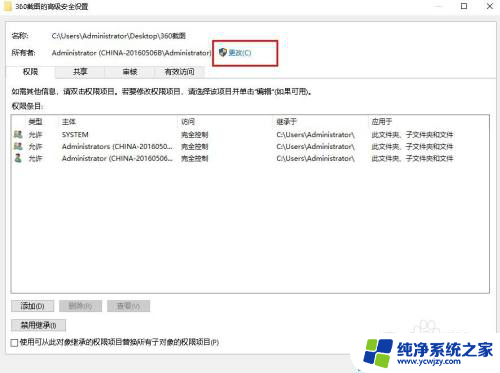
4.然后在“ 选择用户或组”窗口下,单击“ 高级”按钮。
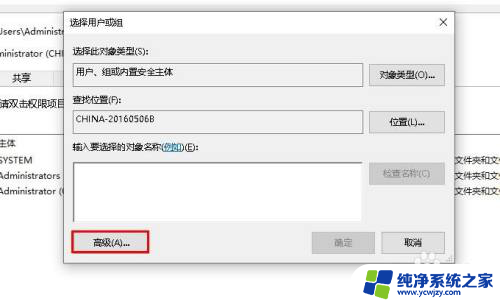
5.在下一个窗口中,首先单击立即查找。然后从“ 搜索结果”中,选择要成为内容所有者的帐户。双击该帐户名。
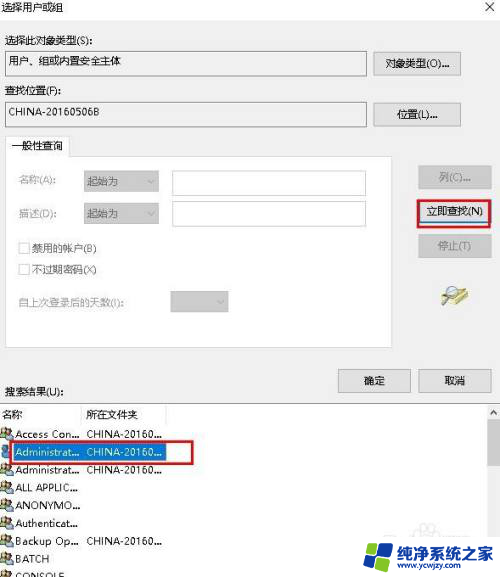
6.这将向您显示添加回“ 选择用户或组”窗口中的帐户,因此单击“ 确定”。
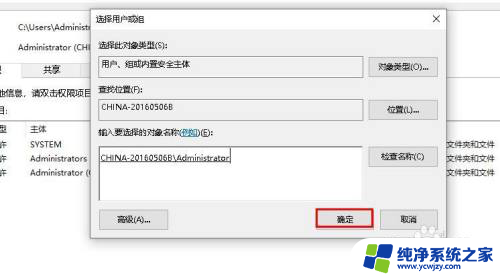
7.现在返回“ 高级安全设置”窗口,选中“ 替换子容器和对象的所有者”。单击“应用”。
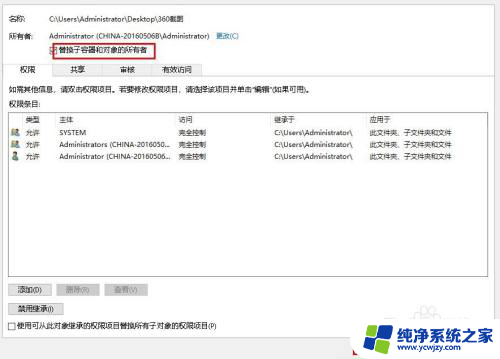
8.在Windows安全性确认提示中,单击“确定”。在到目前为止我们打开的其余窗口中单击“应用”,然后单击“确定”。然后将其关闭。
这样就完成了获得所有权的过程。
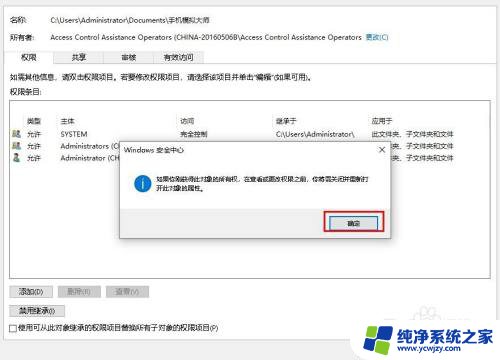
以上便是关于win10文件所有权的全部内容,如果你遇到了这种问题,可以根据小编提供的方法来解决,希望这篇文章对你有所帮助。
win10文件所有权 Windows 10中如何获取文件或文件夹的所有权相关教程
- win10 管理员取得所有权 如何在win10系统中取得管理员所有权
- win10批量提取文件夹中文件 快速批量提取WIN10文件夹内所有文件名的方法
- 查看大图标应用到所有文件夹 Win10如何设置文件夹视图样式并应用到所有文件夹
- windows显示所有文件 win10怎么查看所有文件夹
- 显示全部文件夹在哪里设置 怎么在Win10中显示所有文件夹
- win10文件夹全部平铺 如何在win10中设置文件夹视图并应用到所有文件夹
- 此电脑显示文件夹 win10显示所有文件夹的步骤
- win10一键获取文件夹权限下载
- 怎么给文件777权限 Windows10如何设置文件夹权限为777
- 文件夹访问权限被拒绝 如何获取Win10管理员权限解决文件夹访问被拒绝
- win10没有文本文档
- windows不能搜索
- 微软正版激活码可以激活几次
- 电脑上宽带连接在哪里
- win10怎么修改时间
- 搜一下录音机
win10系统教程推荐
win10系统推荐